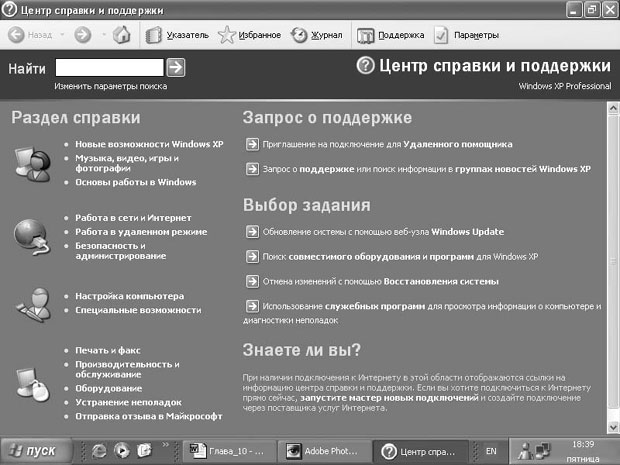Решение проблем
Самостоятельный поиск решения
Люди, приобретающие мебель, игрушки, велосипеды и другие вещи, требующие сборки, обычно отказываются читать инструкции, пока не столкнутся с реальной проблемой. Следуя той же традиции, многие люди никогда не обращаются к файлу справок в компьютерной программе, поскольку не представляют себе, сколько полезной информации можно там найти.
В системе Windows XP концепция файла справок поднята на новую высоту с помощью такого средства, как Центр справки и поддержки. Как следует из названия, центр справки и поддержки - это место, куда можно обратиться в случае затруднений; вы можете помочь себе сами или обратиться за помощью к другим людям. Предлагаемая помощь - это не просто файл справок: сюда входят мультимедиа-обзоры продуктов, предназначенные для различной аудитории, общие и специальные статьи, исчерпывающий словарь, самоучители и демонстрации, а также ссылки на большинство средств, которые требуются вам для обеспечения бесперебойной работы компьютера. Вы можете выбирать из списка общих тем на главной странице центра помощи и поддержки, выполнять поиск в базе данных по ключевому слову или фразе или выполнять поиск конкретных тем в указателе или оглавлении. Будучи подсоединены к Интернет, вы можете также включать в поиск базу знаний Microsoft ( Microsoft Knowledge Base ).
При поиске информации результаты вашего поиска разделяются на три части.
- Список Рекомендуемые разделы (Suggested Topics) содержит темы, которые, скорее всего, заинтересуют вас, так как введенные вами условия поиска соответствуют ключевым словам, которые определил автор соответствующей темы.
- Список Полнотекстовый поиск (Full-text Search Matches) содержит все темы, где встречаются отдельные слова, указанные в условиях поиска.
- Список База знаний Майкрософт ( Microsoft Knowledge Base ) содержит статьи, относящиеся к введенной вами фразе поиска; статьи находятся в онлайновой базе данных Microsoft с информацией поддержки программных продуктов. Этот список доступен, только если вы находитесь в режиме "он-лайн".
Вы можете выполнять поиск во всей базе данных поддержки продуктов, а также проводить последующий поиск среди результатов предыдущего поиска, сужая тем самым область поиска для определения свой проблемы.
Если вы не можете справиться со своей проблемой самостоятельно, то можете связаться с другими пользователями и специалистами по Windows XP через онлайновые группы новостей, проконсультироваться в режиме "он-лайн" с персоналом службы технической поддержки Microsoft или запросить удаленную помощь у знакомых или сотрудников. Используя удаленную помощь, вы можете разрешить другому человеку подсоединяться к вашему компьютеру через Интернет и управлять вашим компьютером, чтобы разобраться в проблеме.
Центр справки и поддержки подключается к информации через сеть, чтобы всегда быть на уровне последних обновлений. Это означает, что вы не имеете доступа ко всем средствам центра справки и поддержки, если работаете автономно (без подключения к сети).
Существует два способа доступа к центру справки и поддержки.
- Выбрать пункт Справка и поддержка (Help and Support) в меню Пуск.
- Нажать клавишу (F1). В зависимости от области Windows, в которой вы находитесь, это может вызвать открытие центра справки и поддержки на странице, относящейся к данной области. Например, если нажать клавишу (F1), находясь в панели управления, то центр справки и поддержки откроется на теме Панель управления (Control Panel).
В этом упражнении вы откроете файл справок и выполните поиск полезной информации.
Для этого упражнения не требуется никаких учебных файлов.
Выполните следующие шаги.
- Если вы еще не вошли в Windows, сделайте это.
- В меню Пуск выберите Справка и поддержка (Help and Support).
Появится окно Центр справки и поддержки (Help and Support Center).
- Щелкните на кнопке Указатель (Index)
 . Вы увидите список имеющихся тем.
. Вы увидите список имеющихся тем. - Щелкните на кнопке Домой (Home). Вы вернетесь в центр справки и поддержки.
- В поле Найти (Search) введите получение справки и затем щелкните на кнопке Начать поиск (Start searching).Совет. Строки поиска можно задавать в любом регистре букв: ввод текста Получение справки даст тот же результат.
Результаты поиска выводятся на панели Результаты поиска (Search Results). Суммарное количество найденных экземпляров выводится вверху, а предлагаемые темы включаются по умолчанию.
- В полосе заголовка панели Результаты поиска (Search Results) щелкните на Советы (Tips), чтобы вывести список полезных советов для поиска.
- Закончив просмотр советов для поиска, щелкните на заголовке любой темы в левой панели, чтобы раскрыть эту тему в правой панели.
- Щелкните на кнопке Найти в оглавлении (Locate in Contents), чтобы вывести эту тему в связи с оглавлением. Вы можете использовать это средство для поиска связанной информации без выполнения еще одного поиска.
- Щелкните несколько раз на кнопке Назад (Back), пока не вернетесь в панель Результаты поиска (Search Results).
- Щелкните на панели Полнотекстовый поиск. Панель раскроется, чтобы представить весь список.
- Щелкните на панели База знаний Майкрософт ( Microsoft Knowledge Base ). И здесь панель раскроется, чтобы представить весь список.
- Закончив просмотр файла справок, щелкните на кнопке Закрыть, чтобы закрыть центр справки и поддержки.